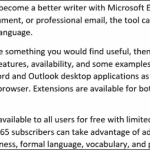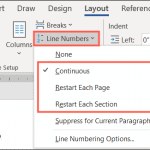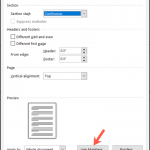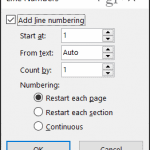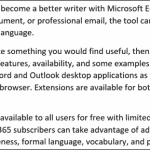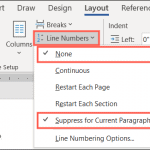माइक्रोसॉफ्ट वर्ड में लाइन नंबर कैसे सक्षम और अनुकूलित करें?
माइक्रोसॉफ्ट वर्ड माइक्रोसॉफ्ट नायक / / July 22, 2021

पिछला नवीनीकरण

दूसरों के साथ दस्तावेज़ों की समीक्षा करते समय या अनुबंध बनाते समय, आप आसान संदर्भ बिंदुओं के लिए वर्ड में लाइन नंबर सक्षम कर सकते हैं।
लाइन नंबरों का उपयोग करते हुए, आपके पास अपने दस्तावेज़ में आसान संदर्भ बिंदु हैं। अनुबंध और स्क्रिप्ट जैसी चीज़ों के लिए, या दस्तावेज़ जिनकी आप दूसरों के साथ समीक्षा कर रहे हैं, आप आसानी से Microsoft Word में लाइन नंबर सम्मिलित कर सकते हैं। और कई कार्यालय सुविधाओं की तरह, आपके पास लचीलापन है। आप तय कर सकते हैं कि आपकी लाइन नंबर कैसे और कहां दिखाई देंगे।
आपको लाइन नंबर का उपयोग करने के लिए तैयार करने के लिए, हम आपको दिखाएंगे कि उन्हें कैसे सम्मिलित करना है, आपके नंबरिंग विकल्प क्या हैं, और यदि आवश्यक हो तो उन्हें कैसे निकालना है।
वर्ड में लाइन नंबर डालें
वर्ड में लाइन नंबर का उपयोग करने के लिए, आपको प्रिंट लेआउट व्यू में होना चाहिए। के पास जाओ राय टैब और क्लिक करें प्रिंट लेआउट रिबन के दृश्य अनुभाग में।
इसके बाद. पर जाकर नंबर डालें ख़ाका टैब। दबाएं पंक्ति संख्याएँ रिबन के पेज सेटअप सेक्शन में बटन। फिर, उस लाइन नंबरिंग विकल्प का चयन करें जिसका आप निम्न में से उपयोग करना चाहते हैं:
- निरंतर: पूरे दस्तावेज़ में क्रमागत रूप से संख्या रेखाएँ।
- प्रत्येक पृष्ठ को पुनरारंभ करें: प्रत्येक पृष्ठ पर नंबर 1 से शुरू होता है।
- प्रत्येक अनुभाग को पुनरारंभ करें: प्रत्येक खंड के विराम के बाद नंबर 1 से शुरू होता है।

अपना चयन करने के बाद, आप अपने दस्तावेज़ के बाईं ओर पृष्ठ संख्याएँ देखेंगे।
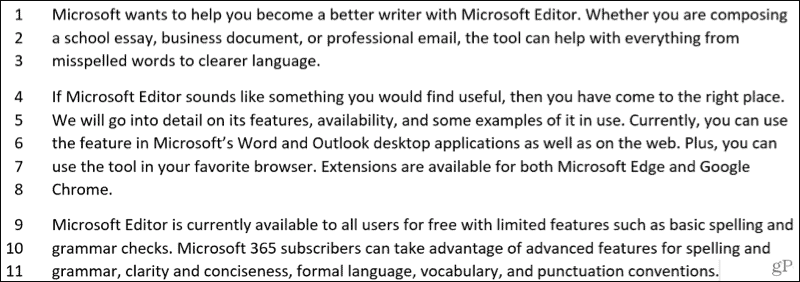
लाइन नंबर के लिए नोट्स
ध्यान में रखने के लिए वर्ड में लाइन नंबरों का उपयोग करने के लिए यहां कुछ नोट्स दिए गए हैं।
- एक तालिका एक पंक्ति के रूप में गिना जाता है।
- एक आंकड़ा एक पंक्ति के रूप में गिना जाता है।
- एक टेक्स्ट बॉक्स एक लाइन के रूप में गिना जाता है। यदि पाठ की पंक्तियाँ बॉक्स के चारों ओर लपेटती हैं, तो पाठ की उन पंक्तियों की गणना की जाती है। पाठ की पंक्तियाँ के भीतर टेक्स्ट बॉक्स की गणना नहीं की जाती है।
अपने लाइन नंबर अनुकूलित करें
आपके पास कुछ सेटिंग्स हैं जिन्हें आप अपनी लाइन नंबरों के लिए समायोजित कर सकते हैं जैसे टेक्स्ट से स्पेसिंग और शुरुआती नंबर।
इन सेटिंग्स तक पहुँचने के लिए, क्लिक करें पंक्ति संख्याएँ पर ख़ाका टैब और चुनें लाइन नंबर विकल्प. दबाएं पंक्ति संख्याएँ पॉप-अप विंडो के लेआउट टैब पर बटन।
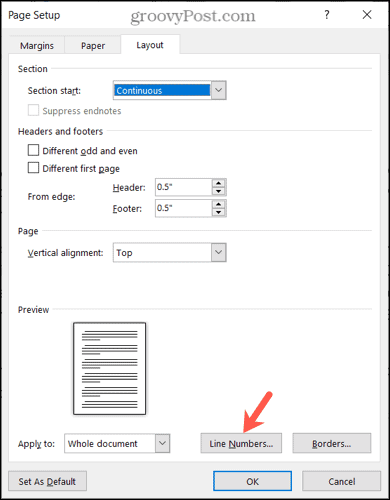
जब छोटी लाइन नंबर विंडो प्रदर्शित होती है, तो शीर्ष पर स्थित बॉक्स को चेक करके प्रारंभ करें लाइन नंबरिंग जोड़ें. यदि बॉक्स अनियंत्रित है, तो आप विंडो में अन्य विकल्पों को समायोजित नहीं कर सकते।
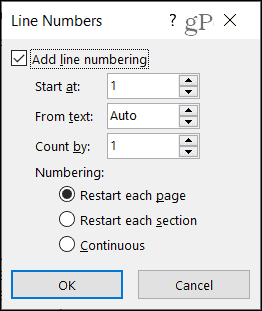
पर शुरू करें: अगर आप नंबर 1 के अलावा कुछ और चाहते हैं तो एक नंबर चुनें।
पाठ से: डिफ़ॉल्ट सेटिंग ऑटो है, लेकिन आप अपने टेक्स्ट के संबंध में लाइन नंबरों के लिए एक विशिष्ट रिक्ति का चयन करने के लिए तीरों का उपयोग कर सकते हैं।
द्वारा गिनें: हर लाइन को नंबर देने के बजाय, आप काउंट बाय नंबर सेट कर सकते हैं। उदाहरण के लिए, यदि आप 2 का चयन करते हैं, तो आपके लाइन नंबर दो से गिने जाएंगे, जैसा कि नीचे स्क्रीनशॉट में दिखाया गया है।
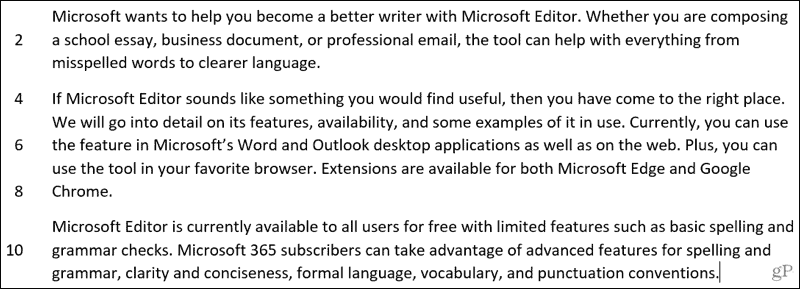
नंबरिंग: लेआउट टैब पर लाइन नंबर ड्रॉप-डाउन बॉक्स के विकल्पों की तरह, आप प्रत्येक पृष्ठ को पुनरारंभ करें, प्रत्येक अनुभाग को पुनरारंभ करें, या यहां भी सतत का चयन कर सकते हैं।
अपना समायोजन करने के बाद, क्लिक करें ठीक है और फिर ठीक है एक बार फिर उन्हें लागू करने के लिए।
वर्ड में लाइन नंबर हटाएं
यदि आप लाइन नंबर बंद करना चाहते हैं, तो आप इसे पूरे दस्तावेज़ या अपने वर्तमान अनुच्छेद के लिए कर सकते हैं।
क्लिक पंक्ति संख्याएँ पर ख़ाका टैब। फिर निम्न में से कोई एक कार्य करें:
- चुनते हैं कोई नहीं पूरे दस्तावेज़ से लाइन नंबर हटाने के लिए।
- चुनते हैं वर्तमान अनुच्छेद के लिए दबाएं किसी विशेष पैराग्राफ (जहां आपका कर्सर स्थित है) के लिए नंबरिंग को हटाने के लिए।
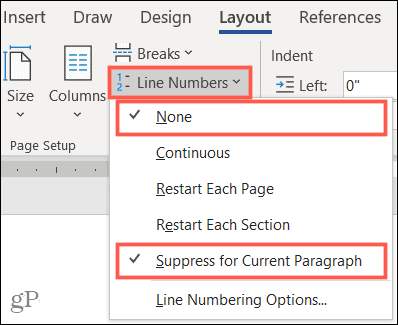
Word में लाइन नंबरों के साथ एक ही पृष्ठ पर जाएं
सुनिश्चित करें कि हर कोई Word में लाइन नंबरों के साथ एक ही पेज, लाइन या पैराग्राफ पर है। चाहे आप उन्हें थोड़े समय के लिए उपयोग करें या उन्हें हमेशा के लिए दस्तावेज़ पर रखें, वे काम में आते हैं!
संबंधित कैसे-कैसे करें, इस पर एक नज़र डालें कि कैसे करें अपने दस्तावेज़ों में पृष्ठ संख्याएँ जोड़ें और कैसे वर्ड में पेज और सेक्शन ब्रेक के साथ काम करें.
सुनिश्चित करें कि ग्रूवीपोस्ट पर नया क्या है, हमें फॉलो करें ट्विटर पे!
Google क्रोम कैश, कुकीज़ और ब्राउज़िंग इतिहास को कैसे साफ़ करें
Chrome आपके ब्राउज़र के प्रदर्शन को ऑनलाइन अनुकूलित करने के लिए आपके ब्राउज़िंग इतिहास, कैशे और कुकीज़ को संग्रहीत करने का एक उत्कृष्ट कार्य करता है। उसका तरीका है...
इन-स्टोर मूल्य मिलान: स्टोर में खरीदारी करते समय ऑनलाइन मूल्य कैसे प्राप्त करें
इन-स्टोर खरीदने का मतलब यह नहीं है कि आपको अधिक कीमत चुकानी होगी। मूल्य-मिलान गारंटी के लिए धन्यवाद, आप खरीदारी करते समय ऑनलाइन छूट प्राप्त कर सकते हैं ...
डिजिटल गिफ्ट कार्ड के साथ डिज़्नी प्लस सब्सक्रिप्शन कैसे उपहार में दें
यदि आप डिज़्नी प्लस का आनंद ले रहे हैं और इसे दूसरों के साथ साझा करना चाहते हैं, तो यहां डिज़्नी+ गिफ्ट सब्सक्रिप्शन खरीदने का तरीका बताया गया है...
Google डॉक्स, शीट और स्लाइड में दस्तावेज़ साझा करने के लिए आपकी मार्गदर्शिका
आप Google के वेब-आधारित ऐप्स के साथ आसानी से सहयोग कर सकते हैं। Google दस्तावेज़, पत्रक और स्लाइड में अनुमतियों के साथ साझा करने के लिए आपकी मार्गदर्शिका यहां दी गई है...